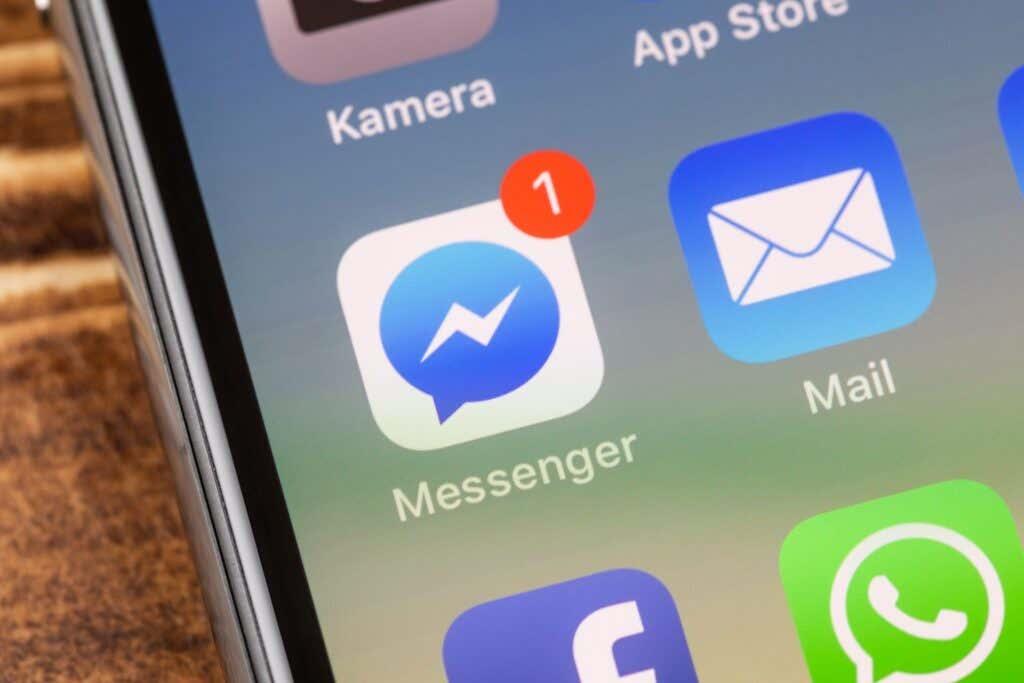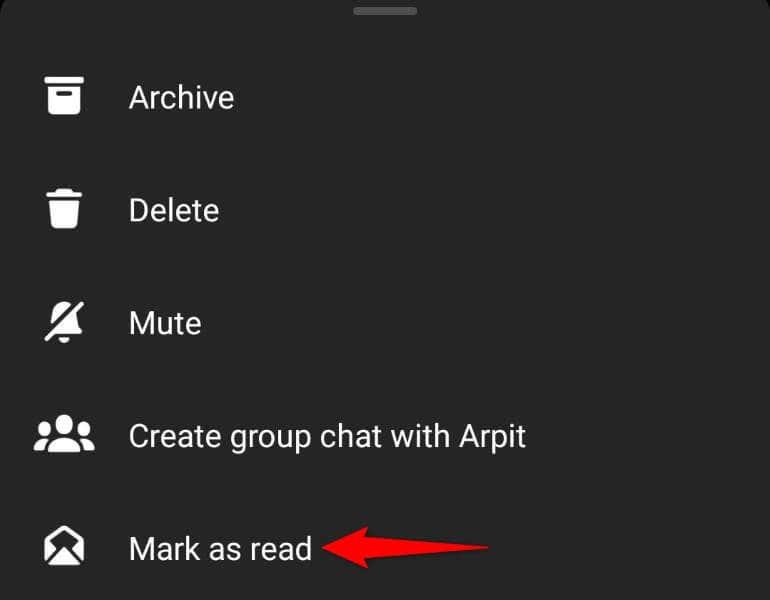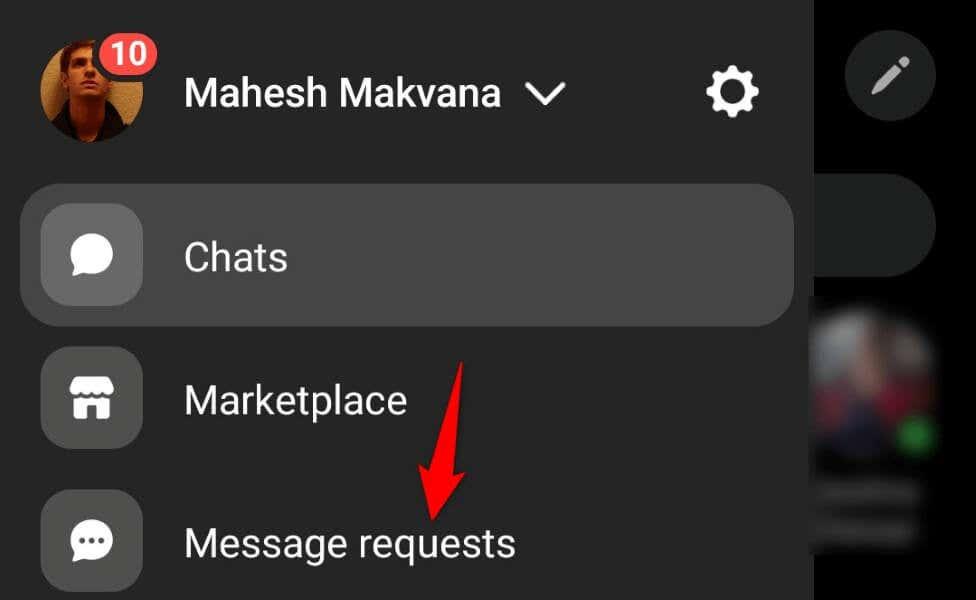Die Benachrichtigungen von Facebook Messenger sollten verschwinden, sobald Sie alle Ihre ungelesenen Nachrichten gelesen haben. Wenn Sie die Benachrichtigungen jedoch weiterhin sehen und sie trotzdem nicht verschwinden, haben wir einige Lösungen, mit denen Sie Ihr Problem lösen können. Sehen wir uns an, wie das auf Ihrem iPhone oder Android-Telefon geht.
Einige Gründe dafür, dass Messenger-Benachrichtigungen bestehen bleiben, sind, dass Sie ungelesene Nachrichten in Ihren Nachrichtenanfragen oder im Archivordner haben, der Cache Ihrer App beschädigt ist, bei Ihrer Anmeldesitzung ein Problem vorliegt, Ihre App veraltet ist und vieles mehr.
Inhaltsverzeichnis
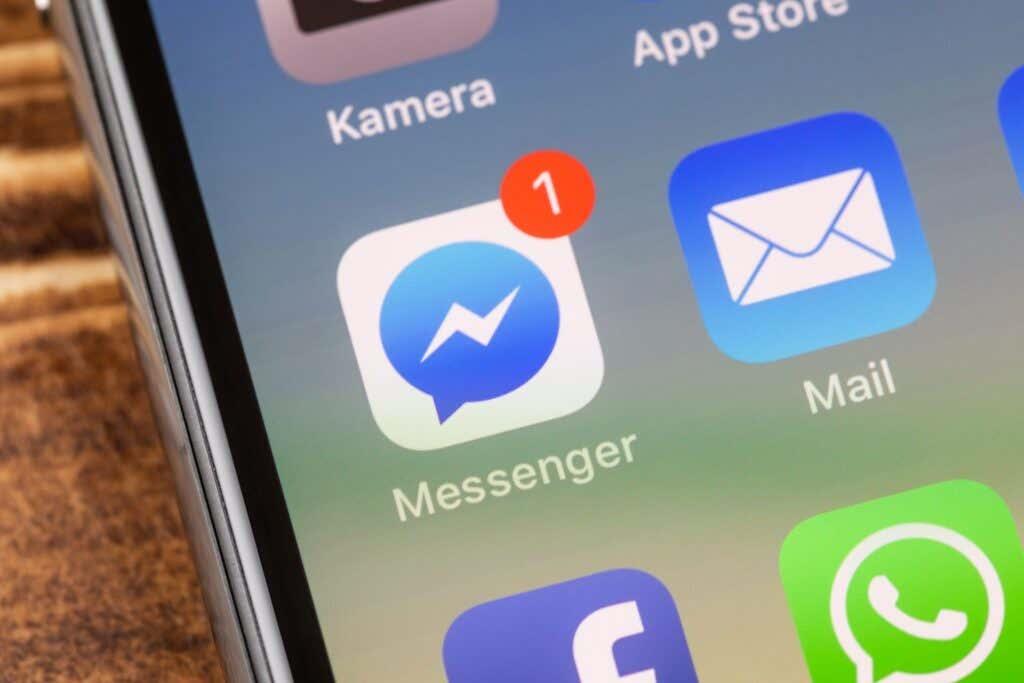
METTINGEN, DEUTSCHLAND – 9. NOVEMBER 2018: Nahaufnahme der Messenger-App auf dem Bildschirm eines iPhone X mit personalisiertem Hintergrund
1. Lesen Sie Ihre Nachrichten im Messenger oder markieren Sie sie als gelesen
Die erste Maßnahme, die Sie ergreifen sollten, wenn Sie feststellen, dass Messenger-Benachrichtigungen noch vorhanden sind, besteht darin, Ihren Nachrichtenordner zu überprüfen und sicherzustellen, dass Sie alle neuen Nachrichten dort gelesen haben. Es lohnt sich, diesen Ordner noch einmal zu überprüfen, um Ihre ungelesenen Nachrichten zu lesen oder als gelesen zu markieren .
- Öffnen Sie Facebook Messenger auf Ihrem Telefon.
- Scrollen Sie durch Ihre Chat-Liste, suchen Sie nach ungelesenen Nachrichten und öffnen Sie diese Nachrichten, um sie zu lesen.
- Sie können einen Chat als gelesen markieren, indem Sie auf den Chat tippen und ihn gedrückt halten und im Menü „Als gelesen markieren“ auswählen .
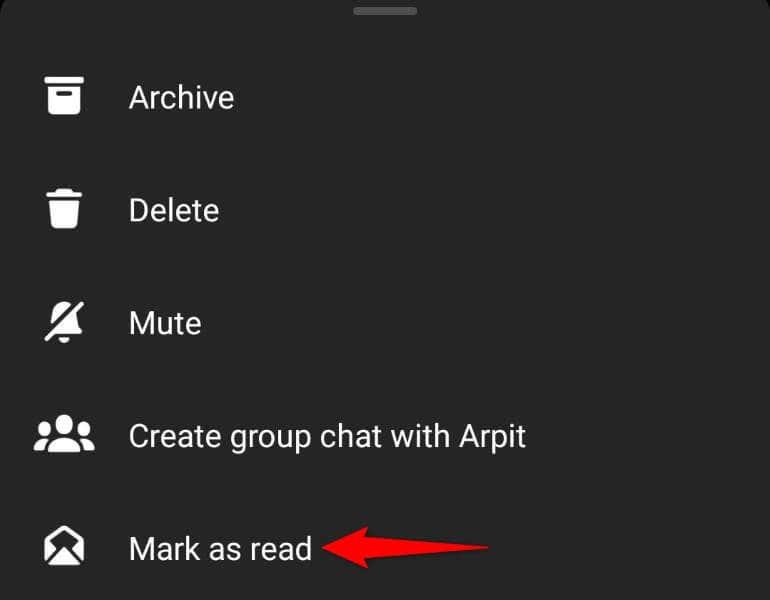
Sobald Sie Ihre Nachrichten gelesen oder als gelesen markiert haben, verschwinden Ihre Messenger-Benachrichtigungen.
2. Überprüfen Sie Nachrichtenanfragen im Messenger
Ein weiterer Grund, warum Sie Benachrichtigungen vom Messenger erhalten, ist, dass sich in Ihrem Ordner „Nachrichtenanfragen“ ungelesene Nachrichten befinden. Dieser Ordner enthält eingehende Nachrichten von Benutzern, die nicht Ihre Freunde auf Facebook sind.
Nehmen Sie sich einen Moment Zeit, gehen Sie Ihre Chats in diesem Ordner durch und lesen Sie sie entweder alle oder markieren Sie sie alle als gelesen.
- Öffnen Sie Messenger auf Ihrem Telefon.
- Wählen Sie die drei horizontalen Linien in der oberen linken Ecke aus.
- Wählen Sie im Menü Nachrichtenanfragen .
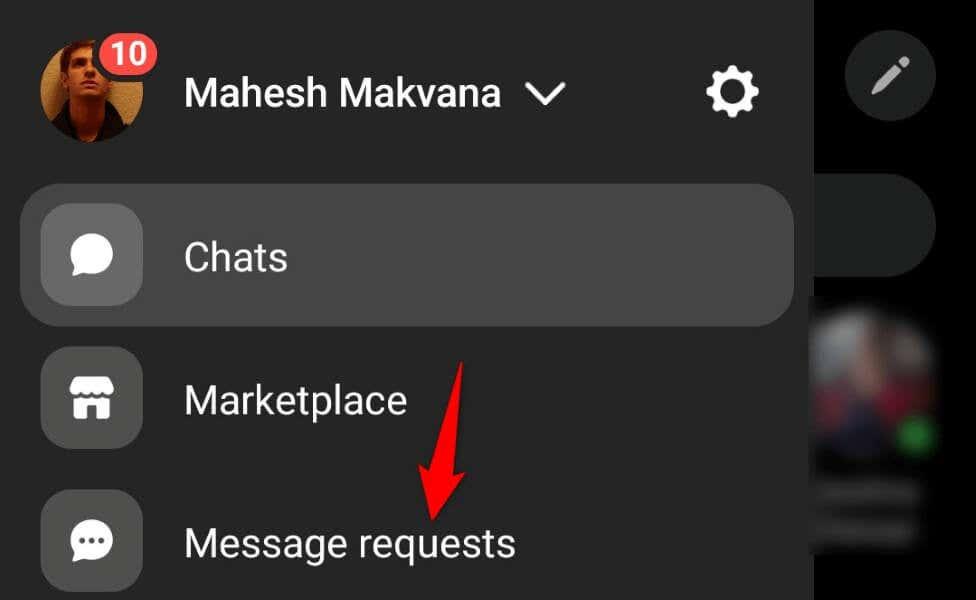
- Lesen Sie die ungelesenen Nachrichten oder markieren Sie ganze Konversationen als gelesen, indem Sie auf Konversationen tippen und sie gedrückt halten und „Als gelesen markieren“ auswählen .
3. Markieren Sie archivierte Nachrichten im Messenger als gelesen
Wenn Ihre Messenger-Benachrichtigungen weiterhin ausgelöst werden, öffnen Sie Ihren Nachrichtenarchivordner und stellen Sie sicher, dass alle Ihre Nachrichten dort gelesen werden. Wenn sich in diesem Ordner ungelesene Nachrichten befinden, sendet die App möglicherweise Benachrichtigungen an Sie.
- Starten Sie Messenger auf Ihrem Telefon.
- Wählen Sie die drei horizontalen Linien in der oberen linken Ecke aus.
- Wählen Sie im geöffneten Menü „Archiv“ .
- Tippen Sie auf eine ungelesene Konversation, um sie zu lesen.
4. Schalten Sie Ihre Facebook Messenger-Benachrichtigungen aus und wieder ein
Kleinere Störungen im Facebook Messenger können dazu führen, dass die App Ihnen weiterhin Benachrichtigungen sendet, auch wenn Sie keine ungelesenen Nachrichten haben. In diesem Fall können Sie das Problem möglicherweise beheben, indem Sie Ihre App-Benachrichtigungen aus- und wieder aktivieren .
- Öffnen Sie Facebook Messenger auf Ihrem Telefon.
- Wählen Sie die drei horizontalen Linien in der oberen linken Ecke aus.
- Tippen Sie oben neben Ihrem Namen auf das Zahnradsymbol.
- Scrollen Sie auf der Seite nach unten und wählen Sie Benachrichtigungen und Töne aus .
- Deaktivieren Sie oben die Option „Ein“ , um Ihre App-Benachrichtigungen zu deaktivieren.
- Wählen Sie im geöffneten Menü eine beliebige Option aus und klicken Sie auf „OK“ .
- Warten Sie eine Minute und schalten Sie die Benachrichtigungsoption wieder ein.
5. Löschen Sie den App-Cache von Messenger auf Ihrem Telefon
Wie die meisten anderen Apps speichert die Facebook Messenger-App Cache-Dateien auf Ihrem Telefon, um Ihr App-Nutzungserlebnis zu verbessern. Wenn diese Dateien beschädigt sind, erhalten Sie möglicherweise weiterhin Benachrichtigungen von Ihrer Nachrichten-App.
In diesem Fall können Sie den fehlerhaften Cache Ihrer App löschen, um Ihr Problem zu beheben. Dadurch werden weder Ihre Chats noch andere in Ihrem Konto gespeicherte Dateien gelöscht.
Beachten Sie, dass Sie den Cache einer App nur auf Android löschen können. Sie müssen die App auf einem iPhone entfernen und erneut installieren, um die Cache-Dateien der App zu löschen.
- Öffnen Sie die App-Schublade Ihres Android-Telefons, tippen und halten Sie auf Messenger und wählen Sie im Menü App-Info aus.
- Wählen Sie im folgenden Bildschirm Speichernutzung aus.
- Wählen Sie Cache löschen, um die Cache-Dateien der App zu entfernen.
- Öffnen Sie Ihre Messenger- App.
6. Aktualisieren Sie Facebook Messenger auf Ihrem Telefon
Wenn Ihr Messenger-Benachrichtigungsproblem immer noch nicht behoben ist, verwenden Sie möglicherweise eine veraltete App-Version auf Ihrem Telefon. Es ist bekannt, dass bei alten App-Versionen Probleme auftreten. Sie können diese Probleme möglicherweise beheben, indem Sie Ihre App auf die neueste Version aktualisieren .
Das Aktualisieren des Messenger bringt verschiedene Fehlerbehebungen und möglicherweise neue Funktionen.
Auf Android
- Öffnen Sie den Play Store auf Ihrem Telefon.
- Finden Sie Messenger .
- Tippen Sie auf „Aktualisieren“ , um die App zu aktualisieren.
Auf Apple iPhone
- Starten Sie den App Store auf Ihrem iPhone.
- Wählen Sie unten Updates aus.
- Wählen Sie in der Liste neben Messenger die Option „Aktualisieren“ .
7. Melden Sie sich im Messenger bei Ihrem Facebook-Konto ab und wieder an
Manchmal führen Probleme mit Ihrer Anmeldesitzung zu Fehlfunktionen der App und damit zu verschiedenen Fehlern. Das Problem mit den App-Benachrichtigungen ist möglicherweise auf ein Problem mit der Anmeldesitzung zurückzuführen. Melden Sie sich in diesem Fall von Ihrem Konto ab und dann in der App wieder bei Ihrem Konto an. Dies sollte Ihr Problem wahrscheinlich beheben.
- Starten Sie Facebook Messenger auf Ihrem Telefon.
- Tippen Sie auf die drei horizontalen Linien in der oberen linken Ecke und wählen Sie das Zahnradsymbol aus.
- Scrollen Sie auf der Seite nach unten und tippen Sie auf „Mehr im Kontocenter anzeigen“ .
- Wählen Sie „Passwort und Sicherheit“ > „Wo Sie angemeldet sind“ und tippen Sie in der Liste auf Ihr Konto.
- Wählen Sie Ihr Telefon in der Geräteliste aus und wählen Sie Abmelden .
- Starten Sie Messenger neu und melden Sie sich erneut bei Ihrem Konto an.
8. Deinstallieren Sie Messenger auf Ihrem Telefon und installieren Sie es erneut
Wenn Ihre Messenger-App weiterhin nicht funktioniert, sind möglicherweise die Systemdateien Ihrer App fehlerhaft. Solche Dateien können dazu führen, dass Ihre App verschiedene Probleme verursacht. In diesem Fall können Sie die App entfernen und erneut auf Ihrem Telefon installieren, um Ihr Problem zu beheben.
Durch das Entfernen der App von Ihrem Telefon werden weder Ihr Chat noch andere Kontodateien gelöscht. Messenger synchronisiert Ihre Konversationen erneut, wenn Sie die App neu installieren und sich wieder bei Ihrem Konto anmelden.
Auf Android
- Öffnen Sie die App-Schublade Ihres Telefons, tippen und halten Sie das Messenger- Symbol und wählen Sie „Deinstallieren“ aus .
- Wählen Sie in der Eingabeaufforderung „Deinstallieren“ , um die App zu entfernen.
- Starten Sie den Play Store , suchen Sie nach Messenger und tippen Sie auf Installieren , um die App neu zu installieren.
Auf Apple iPhone
- Tippen und halten Sie Messenger auf dem Startbildschirm Ihres iPhones.
- Wählen Sie X in der oberen linken Ecke der App.
- Wählen Sie in der Eingabeaufforderung Löschen aus, um die App zu entfernen.
- Öffnen Sie den App Store , suchen Sie nach Messenger und tippen Sie auf das Download-Symbol.
Beheben Sie fehlerhafte Benachrichtigungen im FB Messenger auf iPhone und Android
Die fehlerhaften Benachrichtigungen des Messenger machen Sie immer wieder darauf aufmerksam, dass Sie ungelesene Nachrichten haben, was jedoch nicht der Fall ist. Dieser Fehler tritt aus verschiedenen Gründen auf und unsere obige Anleitung soll Ihnen bei der Behebung des Problems helfen.
Wenn Sie die oben beschriebenen Methoden befolgt haben, sollte Ihr Benachrichtigungsproblem behoben sein und Sie erhalten nur dann eine Benachrichtigung, wenn sich tatsächlich ungelesene Nachrichten in Ihrem Posteingang befinden. Viel Spaß beim Chatten!